发布时间:2017-02-14 15: 39: 22
毛发在3D雕刻中可以算得上是比较麻烦的活儿,要想将毛发雕刻地栩栩如生可得有两把刷子。在今天的教程里,我们将学习如何使用ZBrush®、3ds Max和毛发养殖插件美化个人肖像以及肖像里的毛发。

我们将先创建眉毛,让肖像看起来更加逼真。就像头发和睫毛一样,眉毛也常常容易在创建身体模型的时候被忽略,但是相信大家都能看出,不够逼真的眉毛会对3D模型产生很大的影响。
首先,将模型导入到ZBrush中,遮罩住需要用作为头皮或毛发发射管的区域,ZBrush特别适合执行这样的操作,因为我们可以在高分辨率的模型上基本以3D形式画出来,让它看起来恰好是我们想要的样子。然后,我们将快速生成UVs,自动重新拓扑以获得清晰快速的结果。
注意:使用ZBrush、3ds Max、毛发养殖插件和Photoshop来制作眉毛的技术—同样可以用来创建其他毛发类型。

加载ZBrush模型,如果你没有在ZBrush中先制作模型,可以插入一个PolyMesh3d对象,然后再使用导入功能。从你的3D安装包将模型导出为.obj格式或ZBrush支持的其他格式,模型加载之后,复制模型,这个将作为后备之用。

在模型表面上画一个测试遮罩检查模型是否有足够的细分,以确保清晰详细的遮罩。如果遮罩分辨率较低或参差不齐,则增加细分级别直至获得清晰的效果。如果细分增加多了,没有太大的关系,因为我们只关注获得遮罩以生成目标对象,并且不会覆盖原始对象。

进入Transform菜单,启用Activate Symmetry,确保X轴是打开的。

开始画眉毛遮罩,使用参考图帮助获得合适的形状,利用Ctrl+Alt键擦除任何不想要的区域,用Ctrl键添加更多表面到眉毛,从各个角度观察眉毛,直至对效果感到满意。
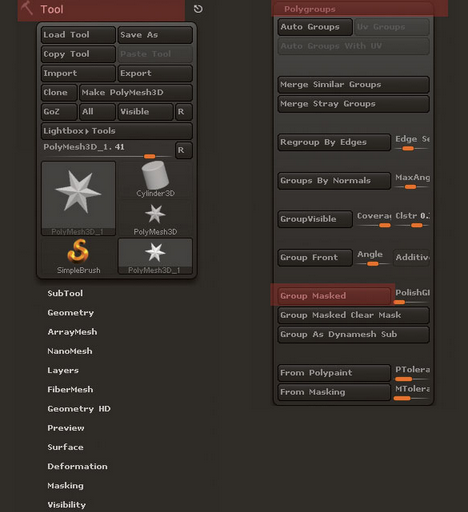
进入Tool菜单,打开polygroup选项,点击Group Masked,这会将我们所选的区域转变为多边形分组,更容易访问,同时也意味着它可以从几何体的其余部分分离开来。
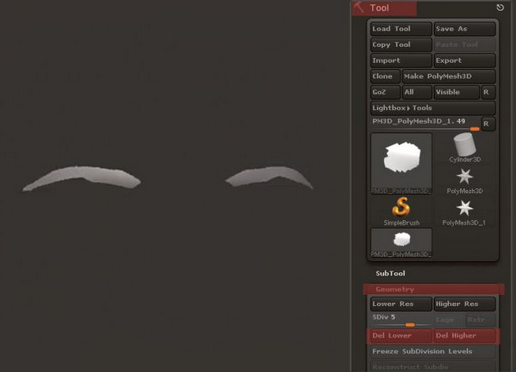
按住Ctrl+Shift,然后点击遮罩住眉毛的区域以隔离选择的区域,进入Tool菜单,打开Geometry选项,在subdivision levels下面,删除较低和较高的细分(前提是已经有了两者中的其中一个)。
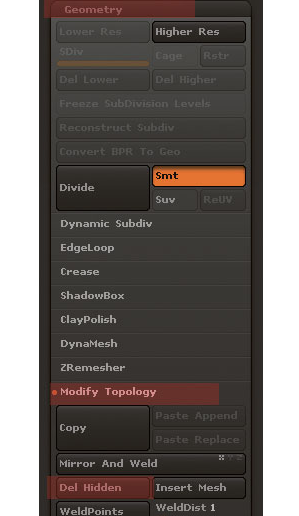
进入Tool > Geometry,选择Modify topology,然后点击Delete Hidden按钮,将会删除所有目前看不见的多边形。
更多请继续阅读如何美化肖像里的毛发(中)。
有关ZBrush 3D图形绘制软件的更多信息,请点击访问ZBrush教程,了解更多相关内容。
展开阅读全文
︾